

印刷品質とスキャン品質の調整はすべてのプリント ジョブに影響することに注意してください。
|
目的 |
解決案 |
|---|---|
|
印刷品質とスキャン品質の調整に進む |
|
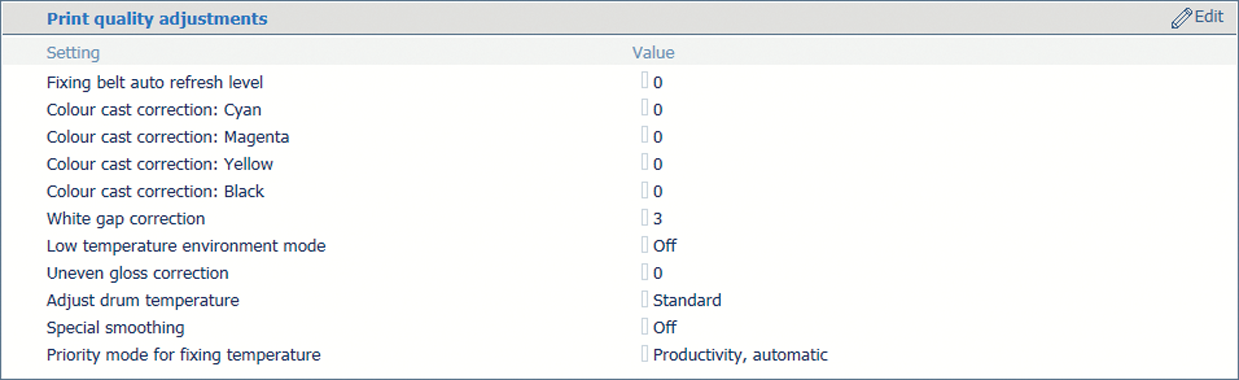 印刷品質調整の設定
印刷品質調整の設定|
目的 |
解決方法 |
||||||||||
|---|---|---|---|---|---|---|---|---|---|---|---|
|
定着ベルトの交換を行う時期と期間を調整する |
|
||||||||||
|
白色の背景で発生する色かぶりを除去する |
|
||||||||||
|
領域間の白い隙間を除去する |
|
||||||||||
|
厚紙を使用するジョブについて、印刷速度を下げて印刷品質を上げる |
|
||||||||||
|
光沢のムラを除去する |
|
||||||||||
|
高温または多湿による部分的なひずみや細い白線を除去する |
|
||||||||||
|
ぎざぎざのアウトラインをよりスムーズにする |
|
||||||||||
|
異なるサイズの用紙が混在するジョブについて、印刷品質を下げて生産性を上げる |
|
 スキャン品質調整の設定
スキャン品質調整の設定|
目的 |
解決案 |
|---|---|
|
極端に細いラインで文書をスキャンする |
|